Mobiltelefoner med Android-system kan agera som bärbara accesspunkter, så kallade hotspots. En sådan funktion gör det möjligt för andra enheter i närheten att koppla upp sig mot internet via telefonens mobila dataanslutning. Denna anslutning levereras vanligtvis av mobiloperatörens nätverk som Android-enheten använder. Hotspot-funktionen kan även nyttjas om telefonen är ansluten till ett WiFi-nätverk, men i de flesta fall används den med mobildata.
Om du upplever svårigheter med att ansluta till en iPhone-hotspot, finns det tips och felsökningar att utforska.
Problem med att ansluta bärbar dator till Android-hotspot?
För en bärbar dator som kör Windows 10, presenteras en Android-hotspot som ett vanligt trådlöst nätverk. Om hotspoten är konfigurerad att ansluta via en datakabel, kommer den istället att visas som ett Ethernet-nätverk. Anslutning till dessa typer av hotspots är i allmänhet enkelt och kräver oftast inget mer än att du väljer nätverket och anger lösenordet.
Om din bärbara dator har problem att ansluta till en Android-enhets hotspot, är det bra att börja med dessa grundläggande kontroller:
Kan andra enheter, i synnerhet andra mobiltelefoner, ansluta till hotspoten? Om inte, kan det vara så att din operatör har spärrat funktionen. Det som visas som en aktiv hotspot, är kanske i verkligheten inte fungerande. Prova att ansluta via en datakabel om det är möjligt. Kontrollera även att det inte redan finns andra enheter anslutna till Android-enhetens hotspot, då det kan finnas begränsningar för antalet samtidiga anslutningar. Det är också viktigt att se till att din dator inte är ansluten till andra, starkare nätverk i närheten. Om så är fallet, försök att ”glömma” dessa nätverk och försök därefter ansluta till hotspoten. En omstart av både din bärbara Windows 10-dator och Android-enheten kan också lösa problemet. Om hotspoten inte är lösenordsskyddad, rekommenderas att du lägger till ett lösenord och försöker ansluta igen.
Om du fortfarande har problem att ansluta till Android-hotspot efter dessa åtgärder, kan du prova lösningarna nedan.
1. Felsök anslutningen
Använd Windows 10:s inbyggda felsökare för nätverksanslutningar. Denna funktion kan identifiera och åtgärda problem relaterade till anslutningen.
Öppna Inställningar-appen med tangentbordsgenvägen Win+I. Navigera till ”Uppdatering och säkerhet” och välj sedan ”Felsökning”. Klicka på ”Ytterligare felsökare” och välj ”Internetanslutningar”. Följ de rekommendationer som felsökaren föreslår och starta om datorn.
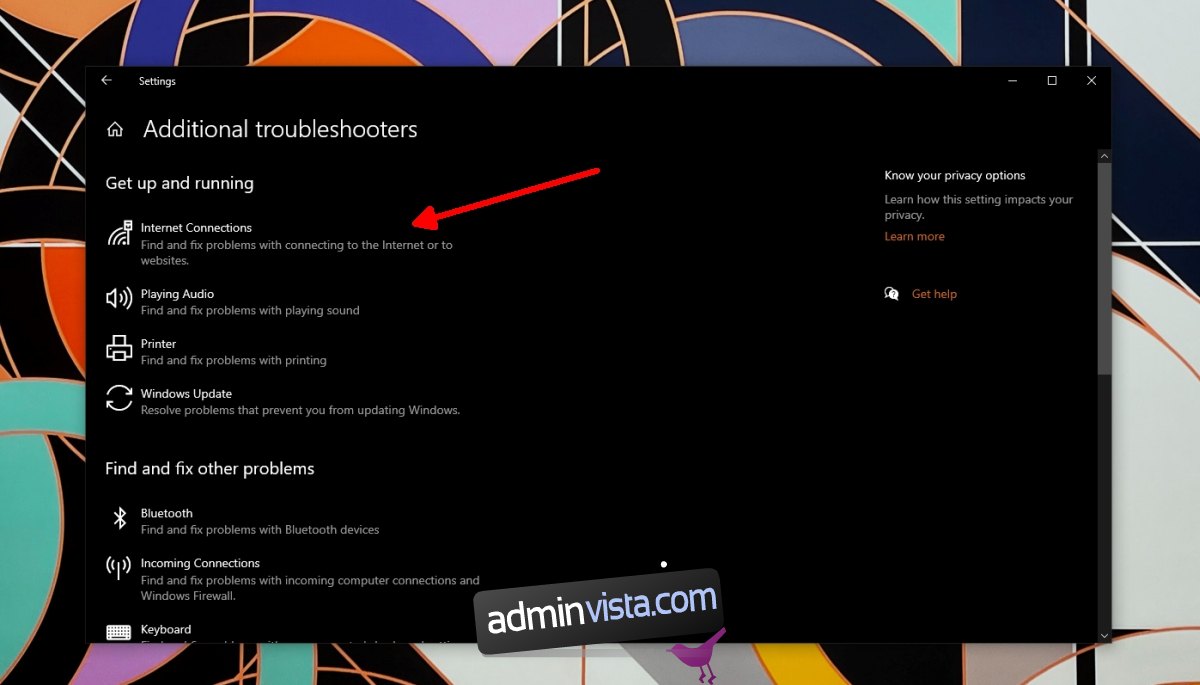
2. Återställ Androids nätverksinställningar
Ett annat steg är att återställa nätverksinställningarna på din Android-enhet. Problemets rot kan ligga i hur hotspot-anslutningen är konfigurerad.
Öppna Inställningar-appen på din Android-enhet. Gå till ”Nätverk & Internet” och leta efter alternativet för ”Återställ”.
Observera att nyare versioner av Android tillåter användare att söka direkt i Inställningar-appen efter en specifik inställning. Detta kan vara ett snabbare alternativ än att leta manuellt efter ”Återställ”-alternativet.
3. Ändra hotspot-frekvens
Du kan även prova att justera frekvensen som din Android-enhet sänder ut sin trådlösa signal på. Denna funktion finns inte tillgänglig på alla äldre eller enklare Android-modeller. Nyare eller mer avancerade modeller brukar ge användaren möjlighet att ändra frekvensen.
Öppna Inställningar-appen på din Android-telefon. Gå till ”Hotspot & internetdelning” och tryck på ”Konfigurera WiFi-hotspot”. Leta efter rullgardinsmenyn ”Välj AP-band” och välj 2,4 GHz. Spara ändringarna och försök sedan att ansluta till nätverket igen.
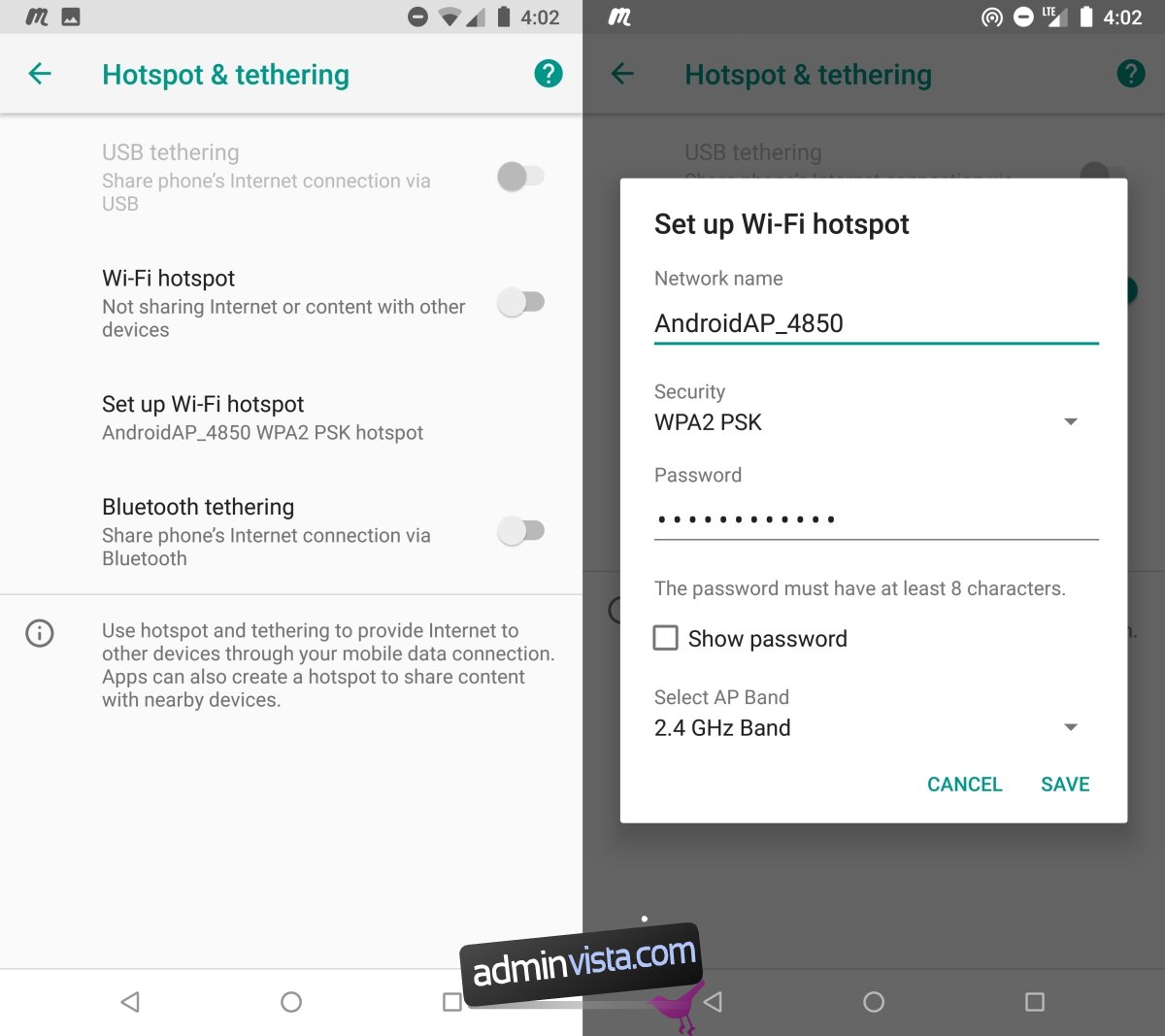
Sammanfattning
Windows 10 har i regel inga problem att ansluta till en mobil hotspot. Ofta kan anslutningsproblem med en hotspot skapad på en telefon bero på att operatören har spärrat funktionen. I dessa fall kan anslutningen se aktiv ut, men den fungerar inte i praktiken. Om så är fallet kan du behöva ”rota” din enhet eller kontakta din operatör för att se om det finns ett alternativ (mot en kostnad eller annat) för att ta bort spärren.